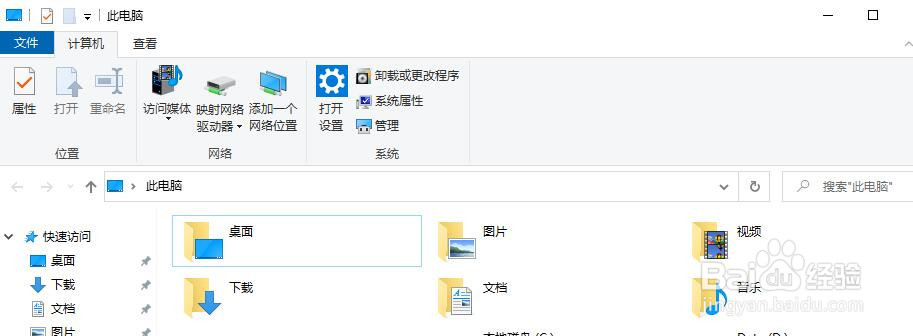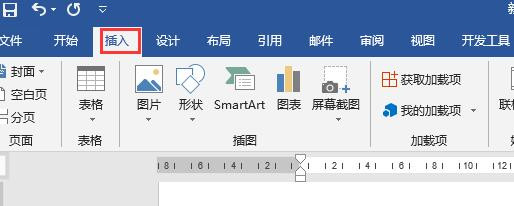word2016如何快速插入桌面上打开的窗口视图
1、在电脑上打开edge浏览器和火狐浏览器。
2、分别在浏览器中打开不同的网页,例如Edge浏览器中打开百度翻译,火狐浏览器打开百度首页。
3、还可以再打开“此电脑”等其他一些应用窗口。
4、新建一个word2016文档,打开文档后点击菜单栏中【插入】,显示插入选项卡。
5、点击插入选项卡中【屏璨蜀锉鲦幕截图】,下拉列表中可以看到可用的视窗中显示了我们打开的所有的应用窗口,例如我们点击选择Edge浏览器窗口--百度翻译。
6、此时就会在word页面中直接插入选中Edge浏览器窗口。同样的方法还可以继续插入其他的视窗截图。
声明:本网站引用、摘录或转载内容仅供网站访问者交流或参考,不代表本站立场,如存在版权或非法内容,请联系站长删除,联系邮箱:site.kefu@qq.com。
阅读量:46
阅读量:90
阅读量:73
阅读量:73
阅读量:83